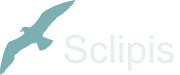So arbeiten Sie mit dem Sclipis File Manager
Richten Sie Dokumentenarten, Schlagworte und Kategorien ein

Legen Sie fest, wie Sie die Dokumente organisieren wollen, um Sie möglichst einfach wiederzufinden
Definieren Sie die Suchordner in Ihrem Dateisystem

Konfigurieren Sie die Verzeichnisse im Dateisystem, in denen nach Dokumenten gesucht werden soll
Konfigurieren Sie die automatische Kategorisierung

Legen Sie fest, wie aus Dateinamen und Verzeichnisse die Dokumenten-Eigenschaften abgeleitet werden sollen
Finden Sie Ihre Dokumente
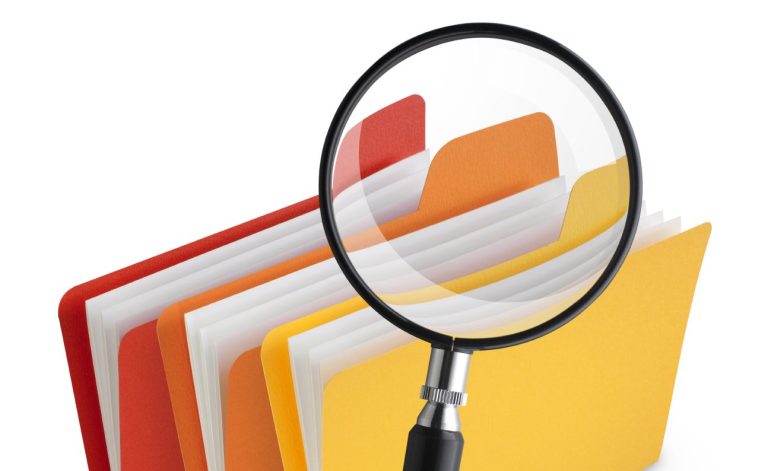
Filtern Sie Dokumente nach Datumsangaben, Personen, Organisationen, Kategorien, Schlagworten, Dokumentenarten und Verzeichnissen
Dokumentenarten, Schlagworte und Kategorien

Finden Sie die richtige Kategorisierung für Ihre Dokumente
Eine Dokumentenart definiert den Hauptzweck des Dokuments. Typische Dokumentenarten sind "Information", "Rechnung", "Beleg" oder "Präsentation".
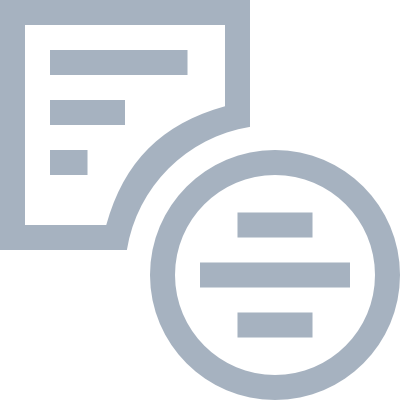
Eine Kategorie hat die gleiche Funktion wie ein Schlagwort. Der wesentliche Unterschied ist, dass Kategorien hierarchisch strukturiert werden können. So kann man statt des Schlagworts "Versicherung" eine Kategorie "Versicherung" mit Unterkategorien "Unfallversicherung", "Haftpflichtversicherung", etc. verwenden. Je nach Anwendungsfall können Sie nur Schlageworte, nur Kategorien oder beides verwenden.
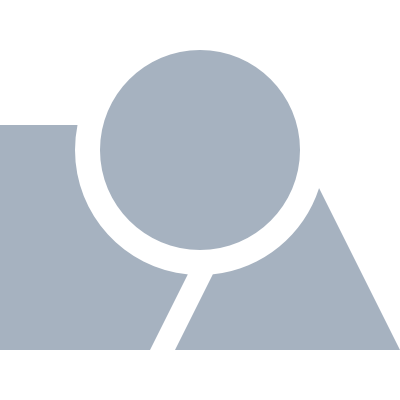
Ein Schlagwort ist ein Begriff, unter dem Sie das Dokument wiederfinden möchten. Ein Dokument kann mehreren Schlagworten zugeordnet sein. Typische Schlagworte sind "Steuer", "Versicherung", "Haus" oder "Auto".
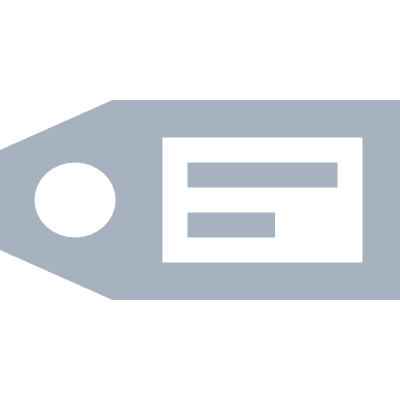

Suchordner im Dateisystem
Grenzen Sie ein, wo gesucht werden soll.
Ein Suchordner kann ein ganzes Laufwerk, ein lokales Verzeichnis oder ein Verzeichnis auf einem Netzwerklaufwerk sein. Sie können mehrere Suchordner definieren und so festlegen, an welchen Stellen in Ihrem Dateisystem nach Dokumenten gesucht wird.
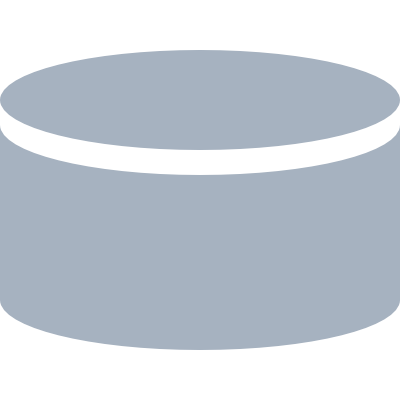
Sie können pro Suchordner die Suche auf bestimmte Datei-Endungen und auf solche Dokumente beschränken, auf die Sie seit einem bestimmten Startzeitpunkt mindestens einmal zugegriffen haben.
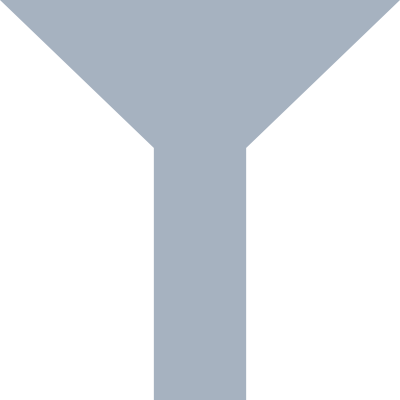
Automatische Kategorisierung

Legen Sie fest, wie Dokumente auf Basis der Datei-Eigenschaften kategorisiert werden.

Eine wichtige Information vorab: Der Sclipis File Manager führt keine Veränderungen an den Dateien durch und greift nicht auf deren Inhalte zu. Es werden Informationen ausgelesen wie Verzeichnis, Dateiname und Zeitpunkt der Erstellung, der letzten Änderung und des letzten Zugriffs. Auf diese Weise entsteht kein Konflikt mit anderen Programmen wie z.B. einer Textverarbeitung, die auch auf diese Dateien zugreift.
In jedem Verzeichnis eines Suchordners definieren Sie, wie die Eigenschaften der enthaltenen Dokumente ermittelt werden. Ein Verzeichnis kann z.B. fest einer Organisation, Person, Kategorie o.ä. zugeordnet werden oder diese Zuordnung kann an Hand des Dateinamens erfolgen.
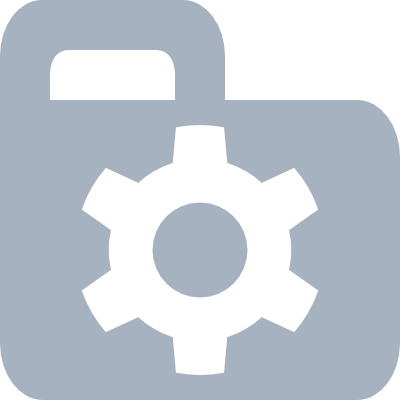
Die Verarbeitung wird über die hierarchische Verzeichnis-Struktur vererbt: Die Kategorisierung beginnt im obersten Verzeichnis und wird in den untergeordneten Verzeichnissen um weitere Eigenschaften angereichert.
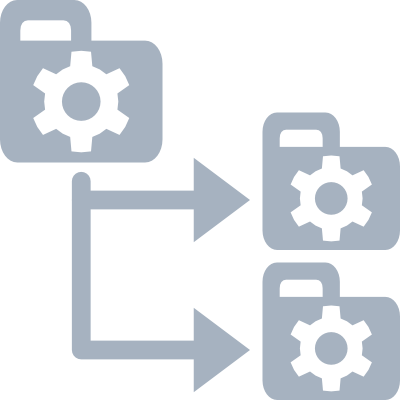
Durch eine Massendaten-Bearbeitung kann die Kategorisierung einfach angepasst werden: Filtern Sie die Einträge, die Sie ändern wollen, und führen Sie in einem Schritt die Änderung an allen Dokumenten durch.
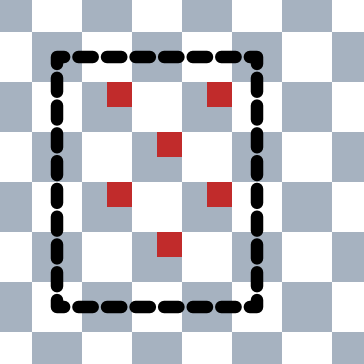
Finden Sie Ihre Dokumente
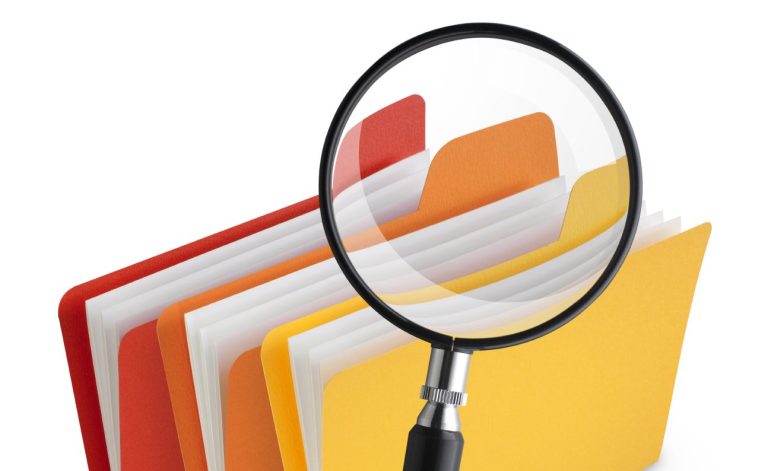
Filtern Sie Dokumente nach Datumsangaben, Personen, Organisationen, Kategorien, Schlagworten, Dokumentenarten und Verzeichnissen.
Legen Sie einen Zeitbereich fest, in dem Sie nach Dokumenten suchen wollen: Das können z.B. alle Dokumente sein, auf die in diesem Jahr zugegriffen wurden, oder alle Dokumente, die in der letzten Woche geändert wurden.
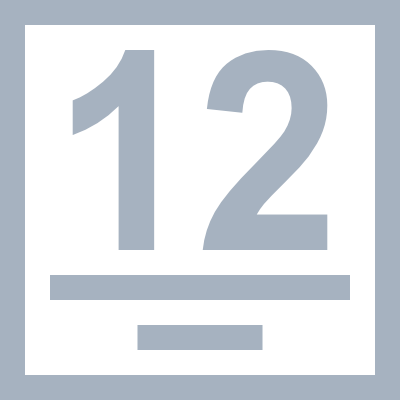
Filtern Sie die Liste der Dokumente nach
- Dokumentenart
- Verzeichnis
- Kategorie
- Schlagwort
- Organisation
- Person
- Zeitstempel (Änderung, Erzeugung, Zugriff, Dokument)
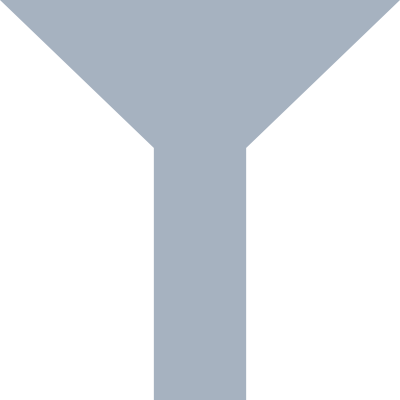
Moderne Bedienoberfläche

Eine moderne Bedienoberfläche erlaubt effizientes Arbeiten.
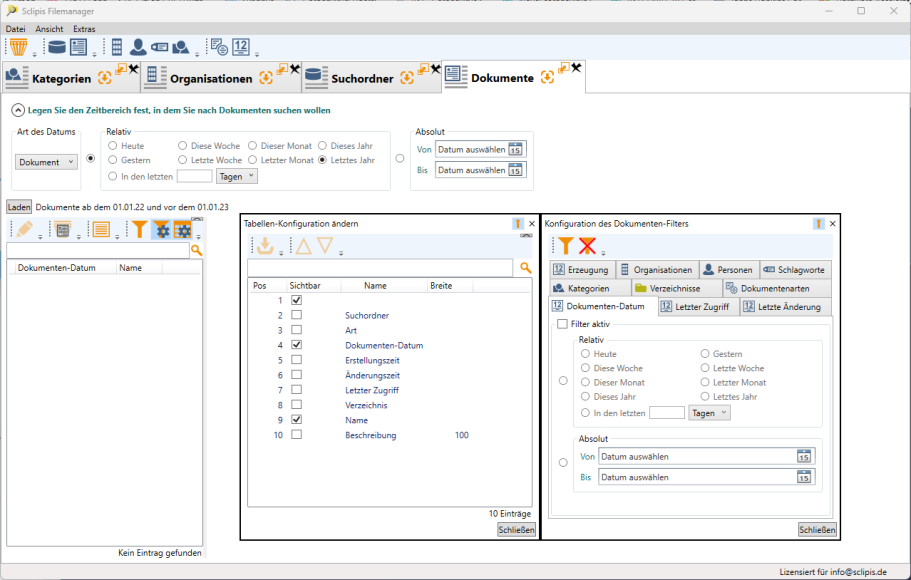
Handbuch

Das Anwenderhandbuch enthält eine Schritt-für-Schritt-Anleitung für das erste Einrichten des Sclipis File Manager mit zahlreichen Praxis-Beispielen und Tipps.
© 2023 Sclipis UG (haftungsbeschränkt) - Alle Rechte vorbehalten
Wir benötigen Ihre Zustimmung zum Laden der Übersetzungen
Wir nutzen einen Drittanbieter-Service, um den Inhalt der Website zu übersetzen, der möglicherweise Daten über Ihre Aktivitäten sammelt. Bitte prüfen Sie die Details und akzeptieren Sie den Dienst, um die Übersetzungen zu sehen.